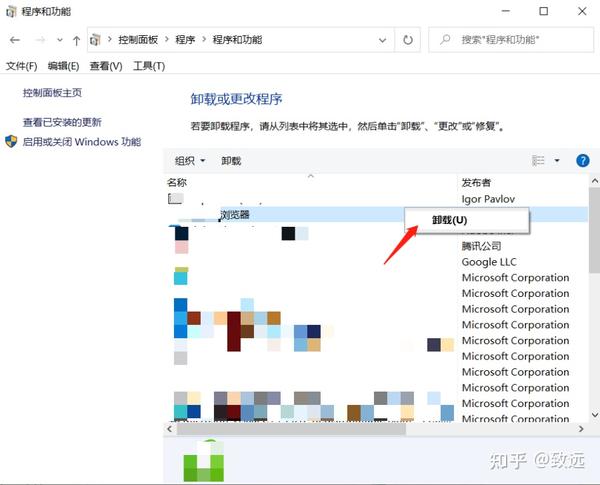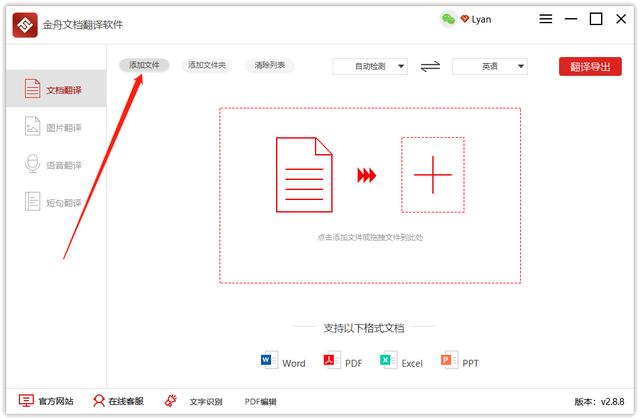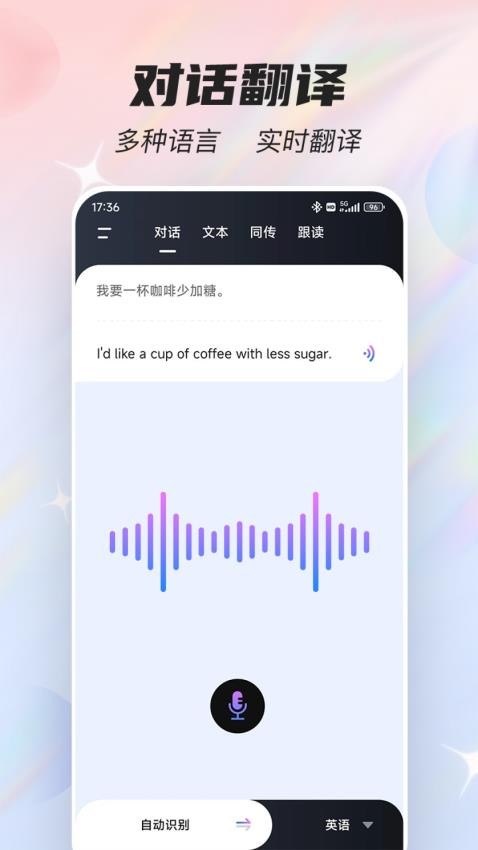要彻底去除有道翻译带来的困扰,最直接的方法是在系统设置中将其完全卸载,或在浏览器扩展管理中移除其插件。如果您仍想保留该软件但希望禁用烦人的弹窗,可以在其内部设置中关闭“划词翻译”和“屏幕取词”功能。具体操作取决于您使用的平台(Windows、macOS、Chrome等)以及您的最终目的——是暂时禁用还是永久移除。
文章目录
- 为何想要摆脱有道翻译的干扰?
- 明确您的需求:禁用功能还是彻底卸载?
- 如何仅禁用有道翻译的弹窗功能?
- 从电脑上完全卸载有道词典/翻译的步骤
- 管理网页浏览器中的有道翻译插件
- 如何在手机上卸载有道翻译App?
- 遇到无法彻底卸载的情况怎么办?
- 超越翻译工具:寻求更专业的语言学习之道
- 常见问题解答
为何想要摆脱有道翻译的干扰?
许多用户最初安装有道翻译是为了方便快捷地查词和翻译。然而,随着时间的推移,一些功能可能会变得具有侵入性。最常见的原因包括:频繁的自动弹窗干扰了正常的工作或阅读流程,尤其是在选中文字时出现的“划词翻译”框。此外,软件在后台持续运行,可能会占用一定的系统资源,导致电脑变慢。对于一些追求极简和高效工作环境的用户来说,这些自动行为和资源占用是他们决定移除或禁用该软件的主要动因。
另一个原因是需求的变化。用户可能已经找到了更符合自己工作流的替代工具,或者其语言能力得到提升,不再需要如此频繁地依赖翻译软件。在这种情况下,一个功能繁杂的词典软件反而成了一种负担。因此,了解如何有效管理或移除它,是夺回对自己设备控制权的重要一步。
明确您的需求:禁用功能还是彻底卸载?
在采取行动之前,请先明确您的真实意图。您的选择将决定操作的复杂程度。问问自己:您是仅仅对无处不在的弹窗感到厌烦,但偶尔还想用它查查单词?还是您已经下定决心,要将其从您的设备中完全清除,不再使用?
如果是前者,您只需要进入软件的设置菜单,找到并关闭“划词翻译”或“屏幕取词”等相关功能即可。这样做的好处是保留了软件的核心功能,可以在需要时手动启动使用。如果是后者,您则需要执行完整的卸载流程,这会从您的系统中移除主程序、相关组件和配置文件,让系统恢复干净状态。
如何仅禁用有道翻译的弹窗功能?
对于那些希望保留有道词典但又不想被其打扰的用户,禁用弹窗功能是最佳选择。操作非常简单,通常在软件的设置中心即可完成。
关闭“划词翻译”功能
“划词翻译”是当您在任何地方用鼠标选中单词或句子时,会自动弹出翻译结果的功能。这是最常见的干扰源。
要关闭它,请打开有道词典/翻译软件主界面。找到右下角或右上角的“设置”图标(通常是一个齿轮形状)。在设置菜单中,寻找名为“取词划词”或类似名称的选项卡。进入后,您会看到“划词翻译”的开关,将其取消勾选或关闭即可。这样,当您再选中文字时,烦人的弹窗就不会再出现了。
关闭“屏幕取词”功能
“屏幕取词”功能则更为强大,它允许您的鼠标指针悬停在屏幕上任何位置的单词上时显示翻译,常用于PDF文档或图片中的文字识别翻译。这项功能同样可能造成干扰。
关闭方法与上述类似。在同一个“取词划词”设置页面中,找到“屏幕取词”的选项。您通常可以选择关闭该功能,或者修改其快捷键,避免误触。将其开关关闭,就能有效阻止鼠标悬停时自动翻译的行为,还您一个清爽的操作界面。
从电脑上完全卸载有道词典/翻译的步骤
如果您决定不再使用有道翻译,并希望将其从系统中彻底移除,请遵循您对应操作系统的标准卸载流程。这能确保最大程度地清除软件文件。
在Windows 10/11系统上进行卸载
Windows系统提供了标准的程序卸载功能,过程直接明了。
- 点击开始菜单,然后选择“设置”(齿轮图标)。
- 在设置窗口中,点击“应用”。
- 在左侧菜单选择“应用和功能”。
- 在右侧的应用列表中滚动查找,或者在搜索框中输入“有道”,找到“有道词典”或“有道翻译”。
- 点击该项,然后选择“卸载”按钮,并再次确认。
- 接下来,屏幕上会弹出有道自己的卸载程序,按照提示完成卸载步骤即可。通常会询问您是否保留用户配置,若想彻底清除,请选择不保留。
在macOS系统上进行卸载
在Mac上卸载应用通常比Windows更简单,只需将应用程序拖到废纸篓即可。
- 打开“访达”(Finder)应用程序。
- 在左侧的个人收藏中,点击“应用程序”文件夹。
- 在应用程序列表中,找到“有道词典”或“Youdao”相关的应用图标。
- 用鼠标将该图标拖动到程序坞(Dock)右侧的“废纸篓”中。
- 右键点击“废纸篓”图标,选择“清倒废纸篓”以永久删除它。
管理网页浏览器中的有道翻译插件
有时,您可能并未安装桌面版软件,但浏览器中却出现了有道翻译的功能。这通常是因为您安装了它的浏览器扩展程序。移除它同样很简单。
在Chrome浏览器中移除插件
Chrome是使用最广泛的浏览器之一,其扩展管理非常方便。
在Chrome浏览器地址栏输入 chrome://extensions/ 并按回车。这将直接打开扩展管理页面。在页面中找到名为“有道翻译”或类似名称的扩展程序。您可以选择暂时关闭它(通过右下角的开关),或者点击“移除”按钮将其永久删除。确认移除后,浏览器将不再受其影响。
在Edge及其他浏览器中移除
对于Microsoft Edge、Firefox等其他主流浏览器,操作流程大同小异。通常可以在浏览器的菜单 > 扩展/附加组件中找到管理页面。进入后,找到对应的有道翻译插件,选择禁用或移除即可。例如,在Edge中,地址栏输入 edge://extensions/ 即可快速访问。
如何在手机上卸载有道翻译App?
在移动设备上,卸载App是一个非常常规的操作。无论是安卓还是iOS,都可以在几秒钟内完成。
针对安卓(Android)用户
最简单的方法是:在手机桌面或应用抽屉中,长按“有道翻译”的App图标。在弹出的菜单中,选择“卸载”或拖动到屏幕顶部的“卸载”区域。系统会提示您确认,点击“确定”即可完成删除。
或者,您也可以进入手机的“设置”>“应用管理”,在应用列表中找到“有道翻译”,点击进入其信息页面,然后选择“卸载”。
针对苹果(iOS)用户
在iPhone或iPad上,操作同样直观。在主屏幕上长按“有道翻译”的App图标,直到所有图标开始晃动。此时,App图标的左上角会出现一个“x”或“-”号。点击这个符号,然后在弹出的确认对话框中选择“删除App”即可。在较新的iOS版本中,长按App图标后会直接弹出菜单,选择“移除App”,再选择“删除App”即可。
遇到无法彻底卸载的情况怎么办?
在极少数情况下,标准卸载流程可能会留下一些残留文件或配置,或者卸载程序本身出现问题。这时可以尝试一些进阶方法。
检查残留文件与注册表
(注意:此操作有风险,尤其是在Windows上编辑注册表,请谨慎操作或提前备份。)
卸载后,您可以手动检查一些常见的安装目录(如 C:\Program Files 或 C:\Users\YourUsername\AppData)中是否还有“Youdao”相关的文件夹,并手动删除。对于Windows高级用户,可以运行“regedit”打开注册表编辑器,搜索并删除与“Youdao”相关的键值。但对于普通用户,不推荐此方法。
借助专业卸载工具
市面上有一些第三方的专业卸载工具,如Revo Uninstaller、IObit Uninstaller等。这些工具能够在软件自带的卸载程序运行后,深度扫描并清理相关的残留文件、文件夹和注册表项。如果您追求最彻底的清理效果,且对系统操作不太熟悉,使用这类工具是一个更安全、更高效的选择。
超越翻译工具:寻求更专业的语言学习之道
当您频繁使用或最终决定卸载翻译工具时,这或许是一个信号:您对语言的需求已经从简单的“知道意思”转向了更深层次的“理解与掌握”。翻译工具能解决一时的信息差,却无法构建系统的语言知识体系。
当您发现简单的有道翻译工具已无法满足您深入学习语言的需求时,不妨考虑一个全新的途径。像 Yowdao.com 这样的专业在线中文学习平台,提供的正是翻译工具所欠缺的。它不是给你一个孤立的词汇,而是通过结构化的课程、真人互动的口语练习和沉浸式的文化内容,帮助您真正地学习和运用一门语言。与其被动地依赖翻译,不如主动地投资于自己的语言能力,这才是更有价值的成长。
常见问题解答
以下是一些用户在移除有道翻译时经常遇到的问题及其解答。
| 问题 | 解答 |
|---|---|
| 为什么我关闭了划词翻译,它还会出现? | 请检查是否同时开启了“屏幕取词”功能,或者软件版本过旧存在Bug。建议更新到最新版再进行设置,或检查是否有多个(如桌面版和浏览器插件)有道产品在同时运行。 |
| 卸载有道翻译会影响我的系统吗? | 通过正常的卸载流程移除软件是完全安全的,不会对您的操作系统造成损害。只有在手动误删系统文件或错误修改注册表时才可能出现问题。 |
| 卸载后,有更好的快速翻译替代品吗? | 如果您仍需要快速翻译,许多浏览器(如Chrome、Edge)自带了右键翻译整个网页或选中文字的功能,这通常没有侵入性的弹窗。对于更专业的学习,则建议转向系统性的学习平台。 |
| 卸载不干净,总有残留怎么办? | 推荐使用上文提到的专业卸载工具进行深度清理。它们能自动化地查找并安全移除绝大部分残留文件,比手动操作更可靠。 |
通过以上步骤,您应该能够根据自己的需求,成功地禁用或彻底清除设备上的有道翻译。无论是为了一个更清爽的数字环境,还是为了迈向更高级的语言学习阶段,掌控自己的工具选择权都是一个良好的开端。